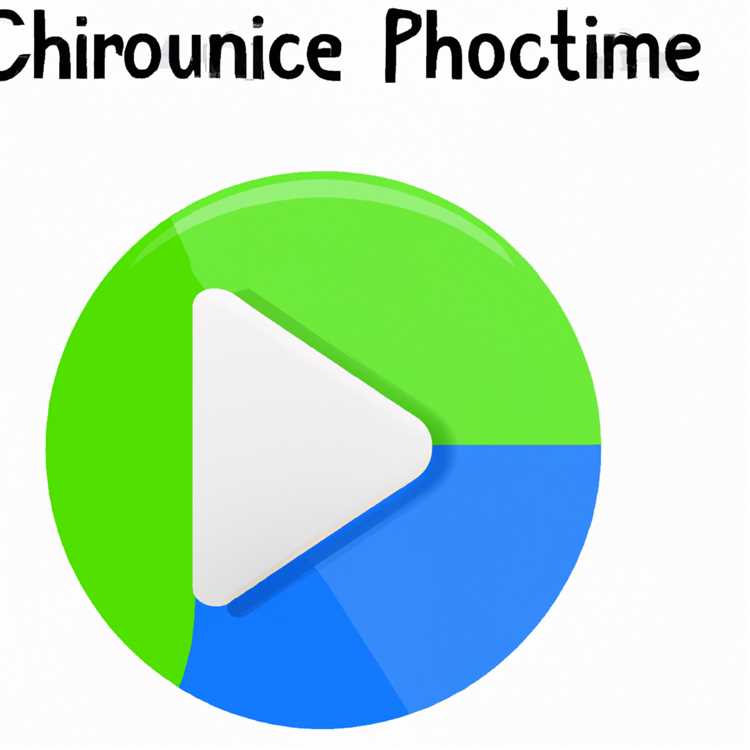Nếu bạn là người dùng Mac, bạn có thể tận dụng tối đa năng suất của mình với một tính năng gọi là Look Quick. Tính năng này cho phép bạn nhanh chóng xem nội dung của một tệp mà không cần phải mở hoàn toàn nó. Cho dù bạn cần tìm một mục cụ thể trong tài liệu, hãy xem trước một tệp trước khi mở nó hoặc chỉ muốn xem nhanh một hình ảnh hoặc video, hãy xem nhanh đã giúp bạn được bảo hiểm.
Với cái nhìn nhanh, bạn có thể dễ dàng duyệt qua các loại tệp khác nhau, bao gồm tài liệu, hình ảnh, video, v. v. Jessica, một trình soạn thảo video chuyên nghiệp tại cung cấp. ru, thích sử dụng nhanh chóng để xem trước các tệp video trước khi thêm chúng vào dự án của cô. Đó là một cách tuyệt vời để tiết kiệm thời gian và đảm bảo cô ấy chọn các tệp phù hợp cho quá trình chỉnh sửa của mình.
Đây là cách bạn có thể sử dụng nhanh chóng trong một vài bước đơn giản. Đầu tiên, chọn tệp hoặc mục bạn muốn xem trước. Bạn có thể làm điều này bằng cách nhấp vào nó một lần trong công cụ tìm hoặc chọn nó trong bất kỳ ứng dụng nào khác. Khi bạn đã chọn mục, hãy nhấn phím cách trên bàn phím của mình. Đó là nó! Cửa sổ nhìn nhanh sẽ mở, hiển thị cho bạn một bản xem trước của mục đã chọn.
Nhưng cái nhìn nhanh không dừng lại ở đó. Nó cũng cung cấp một số tính năng bổ sung để làm cho trải nghiệm của bạn thậm chí tốt hơn. Ví dụ: nếu bạn muốn đóng cửa sổ nhìn nhanh, chỉ cần nhấn một lần nữa. Nếu bạn muốn xem nhiều mục cùng một lúc, bạn có thể sử dụng các phím mũi tên trên bàn phím của mình để điều hướng qua chúng. Nhìn nhanh thậm chí cho phép bạn phóng to và ra ngoài trên hình ảnh và PDF bằng cách sử dụng cử chỉ chụm trên trackpad của bạn hoặc bằng cách giữ phím tùy chọn trong khi cuộn.
Nhìn nhanh trên Mac là một công cụ mạnh mẽ có thể giúp nâng cao năng suất của bạn và tiết kiệm thời gian của bạn. Cho dù bạn đang tìm kiếm một bản xem trước nhanh chóng các tệp của mình, muốn tìm thông tin cụ thể mà không cần mở tài liệu hoặc chỉ muốn xem xét kỹ hơn về hình ảnh hoặc video, hãy xem nhanh đã giúp bạn được bảo hiểm. Vì vậy, hãy thử và xem làm thế nào nó cung cấp năng lượng cho trải nghiệm Mac của bạn!
Cách sử dụng Quick Look trên Mac: Hướng dẫn từng bước

Nếu bạn đang tìm kiếm một cách nhanh chóng và dễ dàng để xem các tệp trên máy Mac của bạn mà không cần mở chúng trong các ứng dụng tương ứng của chúng, thì tính năng Look Quick là hoàn hảo cho bạn. Với cái nhìn nhanh, bạn có thể xem trước nội dung của các loại tệp khác nhau bao gồm tài liệu, hình ảnh, video và nhiều hơn nữa chỉ với một vài bước đơn giản.
Để sử dụng nhanh chóng trên máy Mac của bạn, hãy làm theo các bước sau:
Bước 1: Tìm tệp bạn muốn xem trước
Bước đầu tiên là xác định vị trí tệp bạn muốn xem trước. Nó có thể là bất kỳ loại tệp nào, chẳng hạn như ảnh, tài liệu hoặc thậm chí là tệp video.
Bước 2: Chọn tệp
Khi bạn đã tìm thấy tệp, hãy nhấp vào tệp đó để chọn.
Bước 3: Mở Xem nhanh
Với tệp đã chọn, có một số cách bạn có thể mở Xem nhanh. Bạn có thể nhấp vào phím "Spacebar", nhấp chuột phải vào tệp và chọn "Xem nhanh" hoặc nhấn phím "Command" và phím "Y" cùng lúc.
Bước 4: Xem trước tập tin
Sau khi mở Quick Look, bạn có thể xem trước tệp trong cửa sổ lớn hơn. Cửa sổ này sẽ hiển thị nội dung của tệp, cho dù đó là tài liệu, hình ảnh hay video. Bạn có thể cuộn qua nội dung, phóng to và thu nhỏ và thậm chí phát video mà không cần phải mở nó trong một ứng dụng riêng.
Bước 5: Đóng Xem nhanh
Để đóng Quick Look, chỉ cần nhấp vào nút "X" ở góc trên bên trái của cửa sổ hoặc nhấn phím "Esc" trên bàn phím.
Đó là nó! Với Quick Look, bạn có thể xem các tập tin một cách nhanh chóng và dễ dàng mà không cần phải mở chúng trong các ứng dụng tương ứng. Đó là một tính năng năng suất tuyệt vời có thể giúp bạn tiết kiệm thời gian và giúp trải nghiệm máy Mac của bạn hiệu quả hơn.
Đây là một mẹo bổ sung: Nếu bạn muốn xem nhiều tệp trong Xem nhanh, bạn có thể sử dụng các phím mũi tên trên bàn phím để điều hướng giữa chúng.
Vì vậy, nếu bạn đang tìm kiếm một cách nhanh chóng và thuận tiện để xem trước các tệp trên máy Mac của mình, hãy dùng thử Quick Look. Đó là một trong những tính năng tốt nhất mà macOS cung cấp và bạn sẽ tự hỏi làm sao mình có thể sống mà không có nó!
Để biết thêm thông tin về Quick Look và cách sử dụng nó, hãy xem phần Câu hỏi thường gặp trên trang web chính thức của Apple hoặc truy cập các trang web như "provideo. ru". Ngoài ra còn có plugin Quick Look dành cho Microsoft Windows, nếu bạn đang sử dụng máy tính Windows và muốn tận hưởng những lợi ích của tính năng mạnh mẽ này.
Thêm quyền hạn mới vào macOS Xem nhanh và tăng chức năng

Nếu bạn là người dùng Mac, có lẽ bạn đã quen với tính năng Quick Look. Đây là một công cụ tiện dụng cho phép bạn xem trước các tập tin mà không cần mở chúng đầy đủ. Nhưng bạn có biết rằng bạn có thể thêm sức mạnh mới vào Quick Look và tăng chức năng của nó không? Trong bài viết này, chúng ta sẽ khám phá một số mẹo và thủ thuật về cách tận dụng tối đa tính năng hữu ích này.
Xem nhanh là gì?
Nhìn nhanh là một tính năng trên macOS cho phép bạn xem nội dung của một tệp mà không thực sự mở nó. Đó là một cách tuyệt vời để nhanh chóng kiểm tra nội dung của một tệp mà không phải mở nhiều ứng dụng. Để sử dụng Quick Look, chỉ cần chọn một tệp và nhấn phím cách. Một cửa sổ xem trước sẽ xuất hiện, hiển thị cho bạn nội dung của tệp.
Cách thêm sức mạnh mới để xem nhanh
Theo mặc định, Look nhanh hỗ trợ nhiều loại tệp, bao gồm tài liệu, hình ảnh, video, v. v. Nhưng nếu bạn muốn nâng cao chức năng của nó và hỗ trợ các loại tệp bổ sung, bạn có thể làm như vậy với sự trợ giúp của các plugin.
Plugin là những phần mềm nhỏ thêm các tính năng bổ sung cho một ứng dụng. Trong trường hợp nhìn nhanh, các plugin có thể được sử dụng để hỗ trợ các loại tệp mới hoặc thêm chức năng bổ sung cho trình xem. Có một số plugin có sẵn trực tuyến mà bạn có thể tìm thấy với một tìm kiếm nhanh.
Để cài đặt một plugin nhìn nhanh, chỉ cần tải xuống từ một nguồn đáng tin cậy và đặt nó vào thư mục thích hợp trên máy Mac của bạn. Sau đó, bạn có thể mở bất kỳ loại tệp được hỗ trợ nào với cái nhìn nhanh và plugin sẽ xử lý bản xem trước cho bạn.
Những plugin mới có thể cung cấp nhanh chóng?
Các plugin để nhìn nhanh có thể cung cấp cho nó một loạt các quyền hạn mới. Ví dụ: bạn có thể tìm thấy các plugin cho phép bạn xem trước các tệp Markdown, bản vẽ CAD, mô hình 3D và thậm chí các tệp mã. Một số plugin cũng cung cấp khả năng chỉnh sửa các tệp trực tiếp trong cửa sổ nhìn nhanh mà không phải mở một ứng dụng riêng.
Với sự giúp đỡ của các plugin, cái nhìn nhanh có thể trở thành một công cụ mạnh mẽ cho các chuyên gia. Nó có thể được sử dụng để nhanh chóng xem và thay đổi các loại tệp khác nhau, mà không cần phần mềm chuyên dụng. Điều này có thể tiết kiệm cả thời gian và tài nguyên, làm cho quy trình làm việc của bạn hiệu quả hơn.
Cách thiết lập và sử dụng các plugin nhìn nhanh

Thiết lập và sử dụng các plugin nhìn nhanh là tương đối đơn giản. Sau khi bạn đã tải xuống và cài đặt một plugin, bạn có thể bắt đầu sử dụng nó ngay lập tức. Chỉ cần chọn một tệp thuộc loại được hỗ trợ, nhấn phím cách và plugin sẽ chăm sóc phần còn lại.
Một số plugin có thể cung cấp các tùy chọn bổ sung hoặc cài đặt mà bạn có thể tùy chỉnh. Để truy cập những điều này, chỉ cần nhấp chuột phải vào cửa sổ Nhìn nhanh và chọn tùy chọn thích hợp từ menu ngữ cảnh.
Các plugin nhìn nhanh tốt nhất để thử

Nếu bạn đang tìm kiếm một số plugin nhìn nhanh tuyệt vời để thử, đây là một vài đề xuất:
- QLVIDEO - Thêm hỗ trợ cho các định dạng video khác nhau, cho phép bạn xem trước các video trong cửa sổ Nhìn nhanh.
- QlMarkdown - Cho phép xem nhanh để xem các tệp Markdown, bao gồm kết xuất và tô sáng cú pháp.
- QLColorCode - Cung cấp cú pháp làm nổi bật cho các tệp mã trong cái nhìn nhanh, giúp đọc và hiểu dễ dàng hơn.
Đây chỉ là một vài ví dụ, và có nhiều plugin có sẵn ngoài đó. Vì vậy, hãy thoải mái khám phá và tìm những người phù hợp với nhu cầu của bạn tốt nhất.
Thêm sức mạnh mới để xem nhanh và mở khóa tiềm năng đầy đủ của nó
Với sự trợ giúp của các plugin, bạn có thể thêm sức mạnh mới vào macOS nhanh chóng và tăng chức năng của nó. Cho dù bạn là người chuyên nghiệp làm việc với các loại tệp khác nhau hay đơn giản là người dùng Mac muốn có nhiều tùy chọn hơn, các plugin Look nhanh có thể giúp bạn có được nhiều hơn từ tính năng tiện dụng này. Vậy tại sao không thử và xem làm thế nào nó có thể cải thiện quy trình làm việc của bạn?
Nhìn nhanh: Tính năng Mac tốt nhất bạn có thể thêm vào Windows
Nếu bạn là người dùng Mac, có lẽ bạn đã quen với cái nhìn nhanh. Đây là một trong những tính năng hữu ích nhất trên MacOS, cho phép bạn nhanh chóng xem trước các tệp mà không cần mở hoàn toàn. Và bây giờ, nhờ một ứng dụng của bên thứ ba có tên Quicklook, bạn có thể tận hưởng sức mạnh năng suất này trên Windows.
QuickLook là một ứng dụng miễn phí mang lại chức năng nhìn nhanh cho Windows. Nó hoạt động tương tự như cách nó làm trên Mac. Chỉ cần chọn một tệp, nhấn phím cách và cửa sổ xem trước sẽ mở ra, cho phép bạn xem nội dung của tệp mà không thực sự mở nó trong chương trình được liên kết của nó.
Cho dù bạn cần nhanh chóng nhìn vào một hình ảnh, đọc một tài liệu hoặc xem video, Quicklook đã giúp bạn được bảo hiểm. Và không giống như các giải pháp xem trước tệp khác trên Windows, QuickLook hỗ trợ một loạt các loại tệp, bao gồm tài liệu, hình ảnh, video, tệp âm thanh và thậm chí các mô hình 3D.
Sử dụng Quicklook là một làn gió. Sau khi cài đặt ứng dụng, tất cả những gì bạn phải làm là chọn một tệp và nhấn phím cách. Tệp sẽ ngay lập tức mở ra trong một cửa sổ xem trước, nơi bạn có thể cuộn qua nội dung của nó, phóng to hoặc ra và thậm chí phát video. Để đóng cửa sổ xem trước, chỉ cần nhấn một lần nữa.
Nhưng đó không phải là tất cả! Quicklook cũng cung cấp một số tính năng bổ sung để nâng cao năng suất của bạn. Bạn có thể sử dụng các phím mũi tên để điều hướng qua nhiều tệp, nhấn phím Enter để mở tệp đã chọn trong chương trình được liên kết và thậm chí bật chế độ toàn màn hình để xem trải nghiệm xem thông minh hơn.
Một trong những điều ấn tượng nhất về Quicklook là tốc độ của nó. Nó cực kỳ nhanh khi nói đến việc mở và đóng các tệp, làm cho nó trở thành một công cụ có giá trị cho bất kỳ ai cần nhanh chóng tìm thấy thông tin mà không lãng phí thời gian mở và đóng nhiều chương trình.
Nếu bạn là người dùng Windows yêu thích sự tiện lợi và chức năng của Quick Look trên Mac, Quicklook chắc chắn là một ứng dụng phải có để thêm vào hộp công cụ Windows của bạn. Thật dễ dàng để sử dụng, hỗ trợ một loạt các loại tệp và có thể tăng đáng kể năng suất của bạn.
Vì vậy, nếu bạn muốn trải nghiệm sức mạnh của cái nhìn nhanh trên Windows, hãy truy cập trang web Quicklook và thử. Bạn sẽ không thất vọng!